Mainos
Windows 8.1 tarjoaa monia samoja akun säästöominaisuuksia, joita löytyi aiemmista Windows-versioista, mutta ne ovat usein eri paikoissa. Nämä vaihtoehdot auttavat sinua takaamaan tabletin tai kannettavan tietokoneen akun niin kauan kuin mahdollista.
Poista Bluetooth käytöstä
Windows 8.1 -tabletilla tai kannettavalla tietokoneellasi on todennäköisesti Bluetooth-tuki, joka on oletuksena käytössä. Jos et käytä langattomia Bluetooth-laitteita, Bluetooth-radion käynnistäminen vain kuluttaa akun virtaa.
Poista Bluetooth käytöstä, jos et käytä sitä, pyyhkäisemällä oikealta tai painamalla Windows Key + C päästäksesi hurmaa, valitse Asetukset ja valitse Muuta PC-asetukset. Siirry tietokoneeseen ja laitteisiin> Bluetooth ja kytke Bluetooth pois päältä. Jos haluat käyttää Bluetoothia, voit ottaa sen helposti käyttöön täältä.
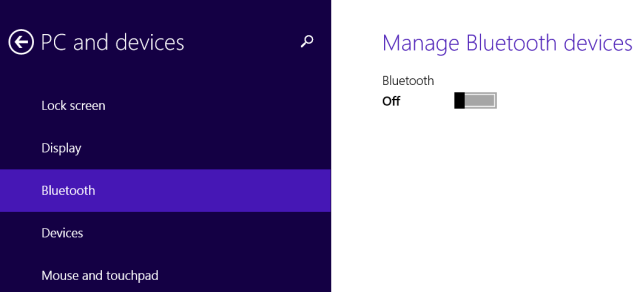
Säädä näytön kirkkaus
Näytön taustavalo käyttää melko vähän virtaa. Näytön kirkkauden pienentäminen säästää tätä virtaa. Windows 8.1 käyttää automaattista kirkkautta laitteissa, joissa on kirkkausanturit, mutta voit myös säätää kirkkausasetusta itse.
Voit käyttää kirkkauden liukusäädintä avaamalla viehätyspalkin ja valitsemalla Asetukset viehätys. Napauta tai napsauta näyttökuvaketta ja säädä kirkkauden liukusäädintä.
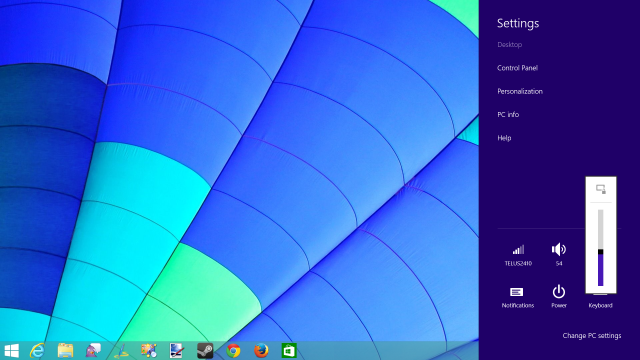
Valitse virrankäyttösuunnitelma
Windows 8.1: llä on edelleen Windowsin normaalit virrankäyttösuunnitelmat, jotka ovat periaatteessa vain asetusryhmiä, joita voit muuttaa kaikki kerralla. Esimerkiksi oletusarvoinen virrankäyttösuunnitelma on Tasapainoinen, mutta voit säästää virtaa valitsemalla Virransäästö. Useimmissa tapauksissa haluat pitää kiinni oletusasetuksesta Tasapainotettu. Virransuunnitelmat paljastavat sinulle myös lisävaihtoehtoja, joten voit syventää tätä valintaikkunaa ja säädä erilaisia virta-asetuksia Windows 7: n virranhallinta-asetukset ja lepotilat selitettyKun Windows 7 käynnistyi, yksi Microsoftin myyntipisteistä oli, että se oli suunniteltu auttamaan akkua pidempään. Yksi tärkeimmistä ominaisuuksista, joita käyttäjät todella huomaavat, on, että näyttö himmenee ennen ... Lue lisää hallitaksesi kuinka virransäästöasetuksesi toimivat. Emme välttämättä suosittele edistyneempien asetusten muuttamista, ellet tiedä mitä teet.
Jos haluat muuttaa virrankäyttösuunnitelmia, avaa työpöydän Ohjauspaneeli painamalla Windows Key + X Jokainen Windows 8 -sovellus - eleet, työpöytä, komentoriviWindows 8: ssa on kyse vain pikakuvakkeista. Ihmiset, joilla on kosketusnäytöllä varustettu PC, käyttävät kosketus eleitä, käyttäjien, joilla ei ole kosketuslaitteita, on opittava hiiren pikavalinnat, virrankäyttäjien käyttämät pikanäppäimet työpöydällä ja uudet komentorivin pikavalinnat, ja ... Lue lisää ja napsauttamalla Ohjauspaneeli. Siirry kohtaan Laitteisto ja äänet> Virranhallinta-asetukset ja valitse virrankäyttösuunnitelma.
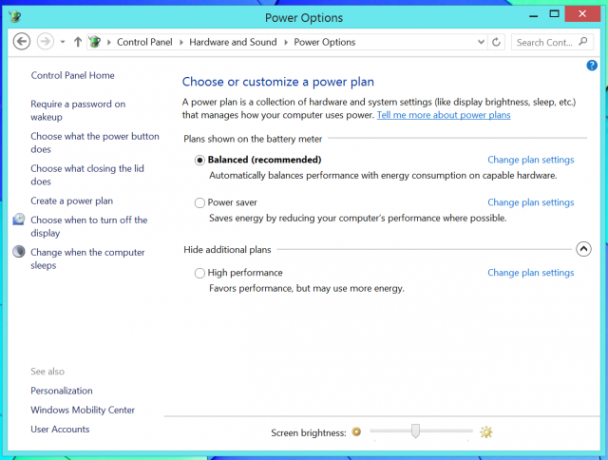
Säädä näytön ja tietokoneen lepotilat
Vaikka et todennäköisesti halua mennä liian syvälle energiasuunnitelmavaihtoehtoihin, sinun kannattaa ehkä säätää “sammuta näyttö” ja “anna tietokone nukkua” -aikaa. Napsauta Muuta suunnitelman asetuksia -linkkiä Virta-asetukset-näytössä päästäksesi näihin asetuksiin.
Voit hallita mitä tapahtuu astuessasi pois tietokoneesta tai asettamalla sen sivuun ja lopettamalla sen käytön täältä. Akkuvirran säästämiseksi haluat, että tietokoneen näyttö sammuu mahdollisimman nopeasti ja laittaa tietokoneen nukkumaan mahdollisimman nopeasti. Kun näyttö on pois päältä - ja etenkin tietokoneen ollessa lepotilassa - käytät vähemmän virtaa.
Tietenkin kaikki täällä säätämäsi on kompromissi. Jos asetat ajat liian alhaiseksi, tietokone sammuttaa näytön ja nukkuu, kun käytät sitä edelleen. Voit myös säästää virtaa asettamalla laitteen nukkumaan, kun olet valmis käyttämään sitä sen sijaan, että odottaisit sen aikakatkaisua ja nukkumista yksinään.
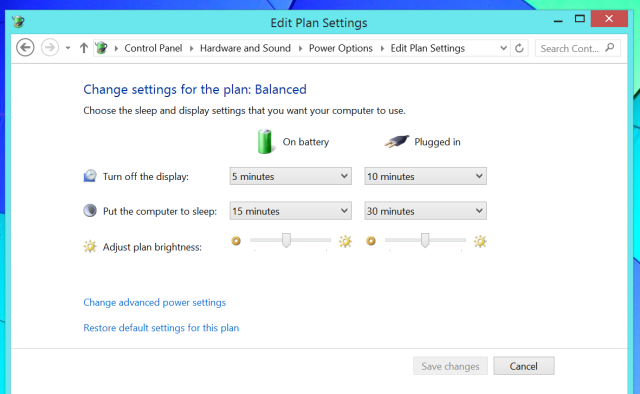
Irrota laitteet pistorasiasta
Laitteisiin, jotka olet kytkenyt tietokoneeseen, käytetään virtaa. Jos esimerkiksi tietokoneeseen on kytketty USB-hiiri, kyseinen USB-hiiri kuluttaa virtaa tietokoneesi USB-portin kautta, jotta se voi toimia. Se ei ole valtava määrä virtaa eikä sinun pitäisi murehtia, jos käytät todella hiirtä, mutta haluat irrottaa käyttämäsi laitteet, jos todella haluat säästää virtaa.
Jotkut USB-laitteet käyttävät tietysti enemmän virtaa kuin toiset. Pieni USB-tikku ei käytä niin paljon virtaa kuin esimerkiksi mekaaninen ulkoinen kiintolevy.
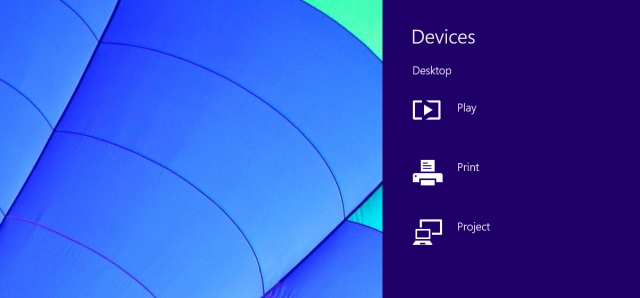
Käytä lentokonetilaa
Lentokonetila estää Wi-Fi-, Bluetooth- ja kaikki mobiilidatayhteydet. Jos et tarvitse verkkoyhteyttä, tämä on helppo tapa vähentää akun käyttöikää laitteesta poistamalla langattomat ominaisuudet käytöstä.
Jos haluat ottaa käyttöön lentokonetilan, napsauta työpöydän järjestelmäpalkissa olevaa langattoman yhteyden kuvaketta ja siirrä lentokonetilan liukusäädintä. Voit myös avata viehätyspalkin, napauttaa Asetukset ja napauttaa Wi-Fi-kuvaketta päästäksesi tähän valikkoon.
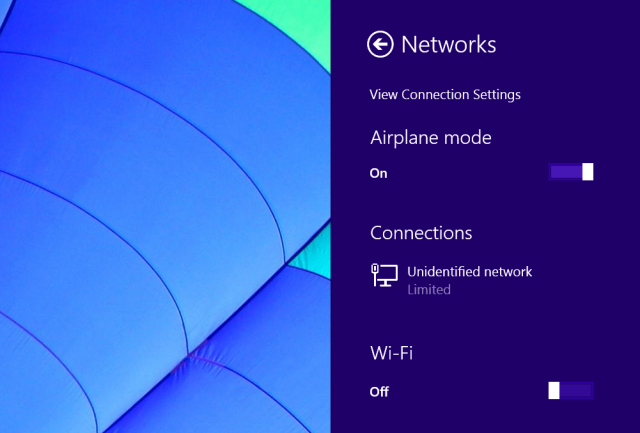
Poista automaattinen sovelluksen päivitys käytöstä
Jos haluat päivittää sovelluksia manuaalisesti, voit estää Windowsia päivittämästä ”Tallenna sovelluksia Mitkä ovat parhaat sovellukset Windows 8: n aloittamiseen? Lue lisää " automaattisesti. Voit tehdä niin avaamalla Windows Store -sovelluksen, pyyhkäisemällä oikealta tai painamalla Windows Key + C ja siirtymällä kohtaan Asetukset> Sovelluksen päivitykset. Tämä ei säästää paljon akkuvirtaa, mutta antaa sinun päivittää sovelluksia, kun päätät päivittää niitä.
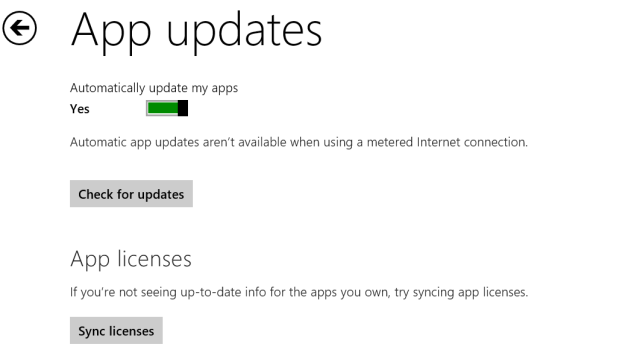
Windows RT Windows RT - mitä et voi tehdäWindows RT -versio lanseerattiin hienovaraisesti noin puolitoista kuukautta sitten lippulaivaisen Microsoft Surface RT -tablettilaitteen avulla. Vaikka visuaalisesti erotettavissa Windows 8: sta, siinä on joitain keskeisiä eroja siinä, mitä ... Lue lisää ja jotkut täydet Windows 8.1 -laitteet, joissa on Intel Atom -prosessorit, tukevat myös uutta ominaisuutta, nimeltään kytketty valmiustila. Laite voi siirtyä virransäästötilaan heräämällä säännöllisesti noutaaksesi uusia päivityksiä ja sähköposteja - aivan kuten älypuhelimet, iPadit IPad Air Vs IPad Mini - mitä sinun pitäisi ostaa?Jos haluat ostaa iPadin, sinulla on vaikea päätös edessäsi. Applen uudet iPadit ovat hyvin samankaltaisia, mutta eroavat silti huomattavasti monella tavalla. Lue lisää , ja Android-tablet-laitteet vastaanottavat sähköposteja ja viestejä nukkuessaan. Tämä käyttää ylimääräistä akkuvirtaa, koska laite ei todellakaan ole nukkumassa nukkumisen aikana. Valitettavasti tiedossa olevaa kytkettyä valmiustilaa ei voi poistaa käytöstä. Laitteen asettaminen lentokonetilaan tai vain Wi-Fi-yhteyden poistaminen käytöstä ennen nukkumista estää sitä kuitenkin heräämästä lataamasta uutta tietoa.
Kuvahyvitys: Windows 8 Tablet, kirjoittanut K.G.23 Flickrillä
Chris Hoffman on tech-bloggaaja ja monipuolinen tekniikan addikti, joka asuu Eugenessa, Oregonissa.
